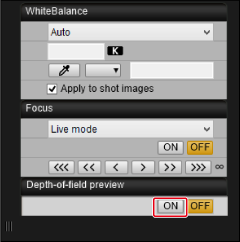Nuotolinio „Live View“ vaizdo lango funkcijos
- Fokusavimas naudojant AF
- Rankinis fokusavimas
- Lauko gylio ir ekspozicijos tikrinimas
- Baltos spalvos balanso nustatymas
- Elektroninio gulsčiuko rodinys
- Vaizdo proporcijų keitimas
- Garso įrašymo nustatymas
- Užkloto rodinio funkcija
- Tinklelio rodinys
- Orientacinių linijų rodinys
- Orientacinių linijų (kampu) rodinys
- Mastelio keitimas naudojant servo pavarą
Fokusavimas naudojant AF
Galite nustatyti AF metodą, AF zoną ir kitas funkcijas, kai fotografuojant naudojamas automatinis fokusavimas.
-
Kokias funkcijas galima sukonfigūruoti, priklauso nuo prijungto fotoaparato.
-
Jei reikia išsamios informacijos apie AF atsargumo priemones ir pasiekiamas funkcijas, žr. prijungto fotoaparato naudotojo vadovą.
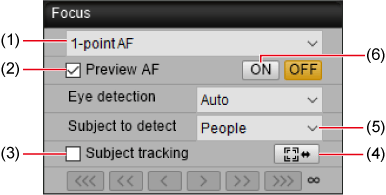
-
Pastumkite objektyvo fokusavimo režimo jungiklį į padėtį AF.
-
Fiksavimo lange nustatykite AF / MF jungiklį į padėtį [AF].
-
Pasirinkite AF metodą arba zoną.
- Pasirinkite sąrašo laukelyje (1).
-
Sukonfigūruokite kitas funkcijas.
- Kai rodoma [Eye detection/Akių aptikimas], sąrašo laukelyje galima pasirinkti atitinkamas AF sąlygas.
- Kai šios parinktys rodomos nepertraukiamo AF metu, pasirinkite [Continuous AF/Nepertraukiamas AF] arba [Preview AF/Peržiūros AF] (2).
- Kai ši parinktis rodoma „Movie Servo AF“ metu, pasirinkite [Movie Servo AF/„Movie Servo AF“].
- Pasirinkite [Subject tracking/Objekto sekimas] (3), kai ši parinktis rodoma, kad rodytų aptikto pagrindinio objekto sekimo rėmelį ([
 ]). Sekimą galite pradėti ir sustabdyti spustelėdami [
]). Sekimą galite pradėti ir sustabdyti spustelėdami [ ] (4).
] (4). - Pagrindinio sektino objekto automatinio parinkimo sąlygas galite nustatyti objekto aptikimo sąrašo laukelyje (5), kai ši parinktis rodoma.
-
Nustatykite židinio nuotolio padėtį.
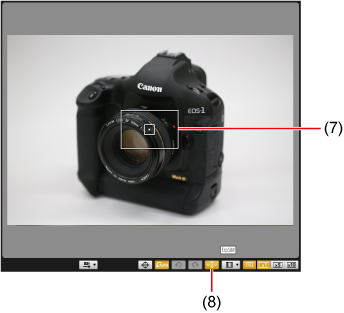
- Nuvilkite didinimo rėmelį (7) arba spustelėkite vietą, kurioje turi būti sufokusuota.
- AF taškų rodymą arba slėpimą galite perjungti spustelėdami mygtuką [
 ] (8).
] (8).
-
Spustelėkite [ON/Įjungti] (6).
Atsargiai
- Nustatykite parinkties [Orientation linked AF point/Su orientacija susietas AF taškas] nuostatą [Same for both vert/horiz/Tas pats ir vertikaliai, ir horizontaliai orientacijai]. Automatinis fokusavimas gali netinkamai veikti, kai nustatyta nuostata [Select separate AF points/Pasirinkti atskirus AF taškus].
Pastaba
- Automatinis fokusavimas tęsiamas net jei AF taškas spustelėjamas du kartus.
- Jei norite atšaukti AF veikimą, spustelėkite mygtuką [OFF/Išjungti].
Rankinis fokusavimas
Žiūrėdami į padidintą vaizdą, rodomą lange [Remote Live View window/Nuotolinio „Live View“ vaizdo langas], galite fokusuoti rankiniu būdu.
-
Pastumkite objektyvo fokusavimo režimo jungiklį į padėtį AF.
-
Fiksavimo lange nustatykite AF / MF jungiklį į padėtį [MF].
-
Sąrašo laukelyje pasirinkite [Live mode/Režimas „Live“], [1-point AF/1 taško AF], [Live 1-point AF/„Live“ 1 taško AF] arba [Spot AF/Taškinis AF].
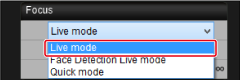
- Jei rodomas, išvalykite žymės langelį [Continuous AF/Nepertraukiamas AF].
-
Nuvilkite didinimo rėmelį ([□], 1) į padidintiną sritį.

- Be to, didinimo rėmelį ([□]) galima perkelti ir spustelėjant vietą, į kurią perkelti rėmelį.
-
Spustelėkite [
 ] arba [
] arba [ ].
].
- Galimas didinimo koeficientas gali priklausyti nuo prijungto fotoaparato.
-
Atliekant 4 veiksmą pasirinkta sritis lange „Zoom View“ (Priartinto vaizdo rodinys) rodoma padidinta.
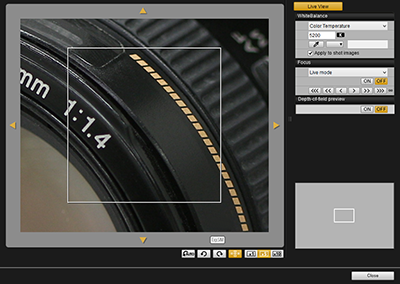
- Jei lange „Zoom View“ (Priartinto vaizdo rodinys) norite perkelti rodinio vietą, spustelėkite [
 ], [
], [ ], [
], [ ], [
], [ ]. Rodinio vietą galima perkelti ir velkant lange.
]. Rodinio vietą galima perkelti ir velkant lange. - Padidintą vaizdą lange „Zoom View“ (Priartinto vaizdo rodinys) galite pateikti ir dukart spustelėdami padidintiną sritį, kai atliekate 4 veiksmą.
- Norėdami grįžti į langą [Remote Live View window/Nuotolinio „Live View“ vaizdo langas], dukart spustelėkite vaizdą, rodomą lange „Zoom View“ (Priartinto vaizdo langas).
-
Suderinkite fokusuotę.
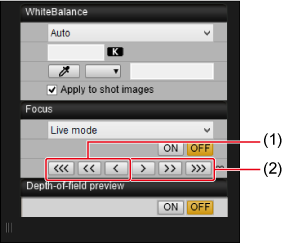
- Arčiau
- Toliau
-
[
 ], [
], [ ]: derinkite taikydami didelį dydį
]: derinkite taikydami didelį dydį -
[
 ], [
], [ ]: derinkite taikydami vidutinį dydį
]: derinkite taikydami vidutinį dydį -
[
 ], [
], [ ]: derinkite taikydami mažą dydį
]: derinkite taikydami mažą dydį -
Langas [Remote Live View window/Nuotolinio „Live View“ vaizdo langas] atnaujinamas realiuoju laiku reaguojant į jūsų atliktus derinimo veiksmus.
Pastaba
-
Palaikomas ir klaviatūra grįstas fokusavimas.
Derinimo dydis Arčiau Toliau „Windows“ „macOS“ „Windows“ „macOS“ Didelis I  +I
+IO  +O
+OVidutinis K  +K
+KL  +L
+LMažas <  +<
+<>  +>
+> -
Galite spustelėti mygtuką [
 ], kad perjungtumėte padidinimo rėmelio rodymą arba slėpimą.
], kad perjungtumėte padidinimo rėmelio rodymą arba slėpimą.
Lauko gylio ir ekspozicijos tikrinimas
Lange [Remote Live View window/Nuotolinio „Live View“ vaizdo langas] galite patikrinti lauko gylį ir ekspoziciją.
Baltos spalvos balanso nustatymas
Lange [Remote Live View window/Nuotolinio „Live View“ vaizdo langas] galite sukonfigūruoti baltos spalvos balanso nuostatas. Šį baltos spalvos balansą galima užregistruoti ir fotoaparate.
- Kokias funkcijas galima sukonfigūruoti, priklauso nuo prijungto fotoaparato.
- Jei reikia išsamios informacijos apie pasiekiamas funkcijas, žr. prijungto fotoaparato naudotojo vadovą.
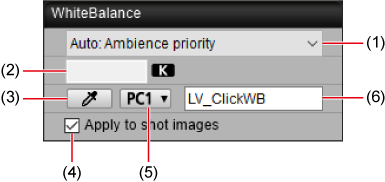
- Rodomas baltos spalvos balansų sąrašas.
- Spalvos temperatūrą galima įvesti, kai sąraše pasirenkama nuostata [Color Temperature/Spalvos temperatūra].
- Suteikia galimybę spustelėti vaizdo sritį (baltą tašką) kaip baltos spalvos balanso pagrindą.
- Kai pasirenkama ši parinktis, fotografuojant pritaikomas esamas baltos spalvos balansas. Jei paėmėte baltą tašką kaip pavyzdį, jūsų baltos spalvos balansas taip pat užregistruojamas fotoaparate kaip asmeninis baltos spalvos balansas.
- Pasirinkite numerį, kurį priskirti jūsų asmeniniam baltos spalvos balansui.
- Suteikia galimybę pavadinti asmeniniu baltos spalvos balansus, kuriuos užregistruosite.
Elektroninio gulsčiuko rodinys
Lange [Remote Live View window/Nuotolinio „Live View“ vaizdo langas] gali būti rodomas elektroninis gulsčiukas, kuriuo vadovaujantis galima įsitikinti, ar fotoaparatas stovi tiesiai.
-
Spustelėkite [
 ] lange [Remote Live View window/Nuotolinio „Live View“ vaizdo langas].
] lange [Remote Live View window/Nuotolinio „Live View“ vaizdo langas].
-
Patikrinkite, ar fotoaparatas pakrypęs.
-
Vertikalaus gulsčiuko gali nerodyti: tai priklauso nuo prijungto fotoaparato.
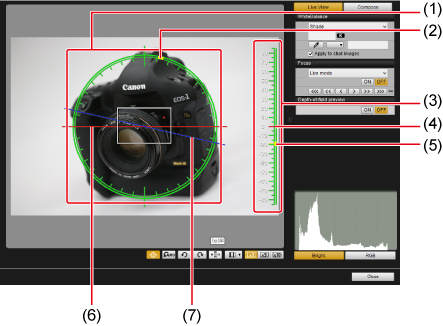
- Horizontalės lygis
- Fotoaparato viršus
- Vertikalės lygis
- Vertikalės atskaita
- Fotoaparato vertikali padėtis
- Horizontalės atskaita
- Fotoaparato horizontali padėtis
Horizontalumo žymikliai pateikiami kas 10°, o vertikalumo žymikliai – kas 5°.
- Jei norite patiesinti fotoaparatą horizontaliai, sulygiuokite fotoaparato horizontalaus pokrypio indikatorių ir horizontalės atskaitą.
- Jei norite patiesinti fotoaparatą vertikaliai, sulygiuokite fotoaparato vertikalaus pokrypio indikatorių ir vertikalės atskaitą.
- Jei norite paslėpti gulsčiuką, dar kartą spustelėkite [
 ].
].
Pastaba
- Gali pasitaikyti maždaug ±1° paklaida, net jei gulsčiukas rodo, kad fotoaparatas pastatytas tiesiai.
- Labai didelis pokrypis padidina gulsčiuko paklaidą.
-
Vaizdo proporcijų keitimas
Fotografuodami galite pakeisti vaizdo proporcijas.
- Kokias funkcijas galima sukonfigūruoti, priklauso nuo prijungto fotoaparato.
- Jei reikia išsamios informacijos apie atsargumo priemones ir pasiekiamas funkcijas, žr. prijungto fotoaparato naudotojo vadovą.
-
Spustelėkite [
 ].
]. -
Sukonfigūruokite nuostatą.
-
Kai pateikiamas nurodytas ekranas, nustatykite vaizdo proporcijas pasinaudodami sąrašu.
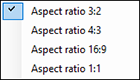
- JPEG vaizdai apkerpama taikant nurodytas vaizdo proporcijas.
- RAW vaizdai pažymimi vaizdo proporcijų informacija, tačiau neapkerpami.
-
Kai pateikiamas nurodytas ekranas, sukonfigūruokite arba parinktį [Add aspect ratio information/Įtraukti vaizdo proporcijų informaciją], arba parinktį [Add cropping information/Įtraukti apkirpimo informaciją]. Sukonfigūravę nuostatą spustelėkite [Close/Uždaryti].
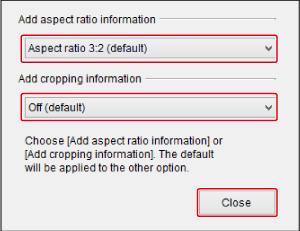
- JPEG vaizdai, užfiksuoti sukonfigūravus [Add aspect ratio information/Įtraukti vaizdo proporcijų informaciją], apkerpami taikant jūsų nurodytą vaizdo proporcijų santykį.
- JPEG vaizdai, užfiksuoti sukonfigūravus [Add cropping information/Įtraukti apkirpimo informaciją], pažymimi vaizdo proporcijų informacija, tačiau neapkerpami.
- RAW vaizdai, užfiksuoti sukonfigūravus bet kurią iš šių nuostatų, pažymimi vaizdo proporcijų informacija, tačiau neapkerpami.
-
Atsargiai
- Jei naudojate EOS 5D Mark IV, nustatykite parinkties [Add cropping information/Įtraukti apkirpimo informaciją] nuostatą [Off (default)/Išj. (Numatytoji)], kai konfigūruojate [Add aspect ratio information/Įtraukt vaizdo proporcijų informaciją].
- Negalima naudoti su EF-S objektyvais, prijungtais prie EOS R3, R5, R5 C, R6, R/Ra arba RP.
- Fotoaparatais EOS-1D X Mark III, 1D X Mark II, 1D X, 1D C arba R3 užfiksuoti tiek JPEG, tiek RAW vaizdai pažymimi vaizdo proporcijų informacija, tačiau neapkerpami.
Garso įrašymo nustatymas
Filmuodami galite nustatyti garso įrašymo lygį.
- Garso įrašymo negalima nustatyti fotoaparatu EOS 2000D/1500D arba 1300D.
- Kokias funkcijas galima sukonfigūruoti, priklauso nuo prijungto fotoaparato.
- Jei reikia išsamios informacijos apie atsargumo priemones ir pasiekiamas funkcijas, žr. prijungto fotoaparato naudotojo vadovą.
-
Spustelėkite [
 ] fiksavimo lange.
] fiksavimo lange. -
Nuotolinio „Live View“ vaizdo lango srityje [Sound recording/Garso įrašymas] spustelėkite [Settings/Nuostatos].
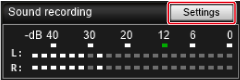
-
Pagal poreikį sukonfigūruokite nuostatas ir spustelėkite [×].
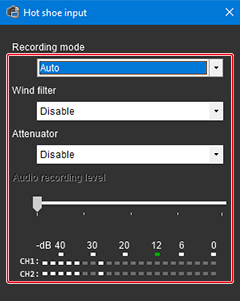
Užkloto rodinio funkcija
Kompiuteryje įrašytą vaizdą galima užkloti ant vaizdo, tuo metu rodomo lange [Remote Live View window/Nuotolinio„Live View“ vaizdo langas]. Naudodami šią funkciją, galite fotografuoti tuo pačiu kampu kaip ir ankstesnius vaizdus, tai naudinga fotografuojant gaminius arba kai reikia įamžinti kelis vaizdus tuo pačiu kampu. Iš kompiuterio įkelti vaizdai yra tik rodomi: į naujus kadrus neįtraukiami.
-
Lange [Remote Live View window/Nuotolinio „Live View“ vaizdo langas] pasirinkite skirtuką [Compose/Komponavimas] ir po to spustelėkite [
 ] srityje [Overlay/Užklotas].
] srityje [Overlay/Užklotas].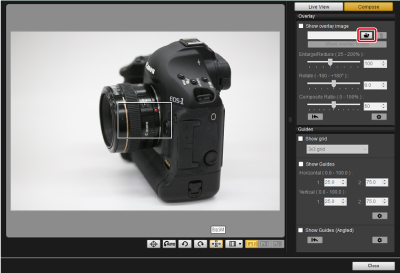
-
Pasirinkite užklotiną vaizdą ir spustelėkite [Open/Atidaryti].
-
Kaip užklojančius vaizdus galite naudoti šių formatų failus: „Canon“ fotoaparatais užfiksuotus RAW vaizdus, kurių plėtinys .CR2 arba .CR3, arba JPEG, HEIF, TIFF, BMP ar GIF vaizdus.
- Vaizdų, redaguotų „Digital Photo Professional 4“, atveju, originalus vaizdas rodomas kaip užklojantis vaizdas.
- Kai kuriais atvejais užklojančio vaizdo rodinys yra neįmanomas, net jei vaizdai yra palaikomo failų formato.
-
Dabar būna automatiškai parenkamas [Show overlay image/Rodyti užkloto vaizdą] ir pasirinktas vaizdas lange [Remote Live View window/Nuotolinio „Live View“ vaizdo langas] rodomas kaip užklojantis vaizdas.
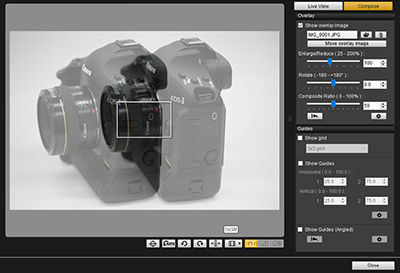
- Galite keisti užklojančių vaizdų dydį, galite juos pasukti arba derinti jų skaidrumą ().
-
-
Perkelkite fotoaparatą arba objektą, kad sukomponuotumėte kadrą.
- Užkloto rodinys lange „Zoom View“ (Priartinto vaizdo rodinys) nepasiekiamas.
- Jei norite išvalyti užklojantį vaizdą, spustelėkite [
 ]. Jei norite išvalyto užklojančius vaizdus, kai uždaromas EU, nustatykite parinkties [Retain image overlays:/Išlaikyti vaizdo užklotus:] () nuostatą [Until application is closed/Iki uždaroma programa].
]. Jei norite išvalyto užklojančius vaizdus, kai uždaromas EU, nustatykite parinkties [Retain image overlays:/Išlaikyti vaizdo užklotus:] () nuostatą [Until application is closed/Iki uždaroma programa].
Užklojančių vaizdų padidinimas / sumažinimas
Užklojančius vaizdus galima rodyti padidintus arba sumažintus.
-
Vilkite šliaužiklį „Enlarge/Reduce“ (Padidinti / sumažinti) į kairę arba dešinę.
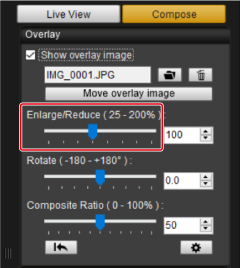
- Reikšmes galima įvesti ir tiesiogiai.
- Nuostatą galima konfigūruoti spustelėjant šliaužiklį, po to paspaudžiant mygtuką ← arba → arba sukant pelės ratuką reikšmei nustatyti.
- Spustelėkite [
 ], kad atkurtumėte numatytąją nuostatą.
], kad atkurtumėte numatytąją nuostatą.
Užklojančių vaizdų pasukimas
Užklojančius vaizdus galite pasukti.
-
Vilkite šliaužiklį „Rotate“ (Pasukti) į kairę arba dešinę.
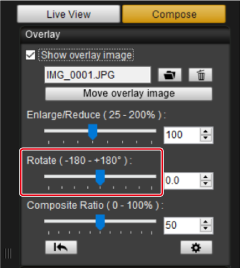
- Reikšmes galima įvesti ir tiesiogiai.
- Nuostatą galima konfigūruoti spustelėjant šliaužiklį, po to paspaudžiant mygtuką ← arba → arba sukant pelės ratuką reikšmei nustatyti.
- Spustelėkite [
 ], kad atkurtumėte numatytąją nuostatą.
], kad atkurtumėte numatytąją nuostatą.
Užklojančių vaizdų sudėtinio santykio nustatymas
Galite nustatyti užklojančių vaizdų sudėtinį santykį (skaidrumą).
-
Vilkite šliaužiklį „Composite Ratio“ (Sudėtinis santykis) į kairę arba dešinę.

- Reikšmes galima įvesti ir tiesiogiai.
- Nuostatą galima konfigūruoti spustelėjant šliaužiklį, po to paspaudžiant mygtuką ← arba → arba sukant pelės ratuką reikšmei nustatyti.
- Spustelėkite [
 ], kad atkurtumėte numatytąją nuostatą.
], kad atkurtumėte numatytąją nuostatą.
Užklojančių vaizdų perkėlimas
Lange [Remote Live View window/Nuotolinio „Live View“ vaizdo langas] galite perkelti užkloto vaizdus. Pakeisti vaizdų dydį ir juos pasukti galima ir atliekant veiksmus žymekliu.
-
Spustelėkite mygtuką [Move overlay image/Perkelti užkloto vaizdą].
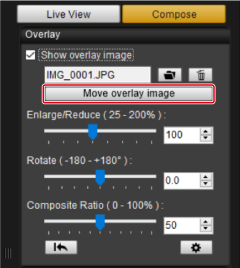
-
Vilkite užklojantį vaizdą.
- Užklojantis vaizdas perkeliamas ir parodomas naujoje vietoje.
- Pasukti galima velkant lange [Remote Live View window/Nuotolinio „Live View“ vaizdo langas] už užklojančio vaizdo srities.
- Keisti dydį galima velkant užklojančio vaizdo kampus.
- Spustelėkite [
 ], kad atkurtumėte numatytąją nuostatą.
], kad atkurtumėte numatytąją nuostatą.
Užklojančių vaizdų perjungimas
Galite pakeisti vaizdą, kuris rodomas kaip užklojantis vaizdas.
-
Spustelėkite [
 ] po [Overlay/Užklotas].
] po [Overlay/Užklotas].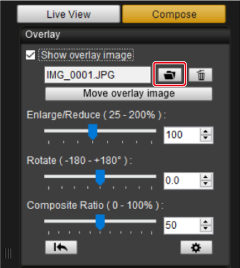
-
Pasirinkite įjungtiną vaizdą ir spustelėkite [Open/Atidaryti].
- Užklojantis vaizdas pakeičiamas pasirinktu vaizdu.
Užklojančių vaizdų paslėpimas
Užklojančius vaizdus galima paslėpti.
-
Išvalykite žymės langelį ties [Show overlay image/Rodyti užkloto vaizdą].
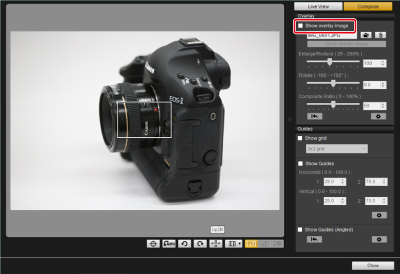
- Jei norite, kad užklojantis vaizdas vėl būtų rodomas, pasirinkite [Show overlay image/Rodyti užkloto vaizdą].
Užklojančio vaizdo išlaikymo konfigūravimas
Galite nustatyti, kiek laiko išlaikomi užklojantys vaizdai. Nustatykite parinkties [Retain image overlays:/Išlaikyti vaizdo užklotus:] nuostatą [Always/Visada], jei pageidaujate, kad vėl būtų rodomas esamas užklojantis vaizdas, kai kitą kartą pasileis EU.
-
Spustelėkite [
 ].
].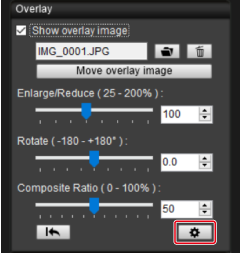
-
Pasirinkite išlaikymo periodą.
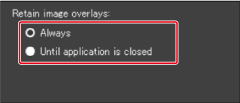
- Parinktis [Retain image overlays:/Išlaikyti vaizdo užklotus:] nustatyta.
Tinklelio rodinys
Lange [Remote Live View window/Nuotolinio „Live View“ vaizdo langas] gali būti rodomas tinklelis, kuriuo vadovaujantis galima įsitikinti, ar fotoaparatas stovi tiesiai.
-
Skirtuke [Compose/Komponavimas] pasirinkite [Show grid/Rodyti tinklelį] srityje [Guides/Orientacinės linijos].
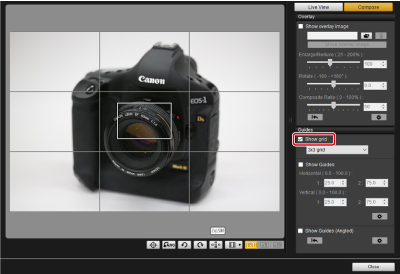
- Tinklelis rodomas lange [Remote Live View window/Nuotolinio „Live View“ vaizdo langas].
-
Tinklelio tipą pasirinkite sąrašo laukelyje [Grid/Tinklelis].
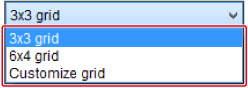
-
Pasirinkę [Customize grid/Tinkinti tinklelį], galėsite nustatyti toliau nurodytus elementus.
- Langelių skaičių vertikaliai ir horizontaliai (2–90)
- Tinklelio linijos storį (1–10)
- Tinklelio spalvą
- Įstrižų linijų rodymą / slėpimą
-
-
Kai perkeliate fotoaparatą, įsitikinkite, kad jis pastatytas tiesiai.
-
Jei norite paslėpti tinklelį išvalykite žymės langelį ties [Show grid/Rodyti tinklelį].
-
Orientacinių linijų rodinys
Kai lange [Remote Live View window/Nuotolinio „Live View“ vaizdo langas] pateikiamos orientacinės linijos, galite norimai perkelti linijas, padedančias sulygiuoti objektus.
-
Skirtuke [Compose/Komponavimas] pasirinkite [Show Guides/Rodyti orientacines linijas] srityje [Guides/Orientacinės linijos].
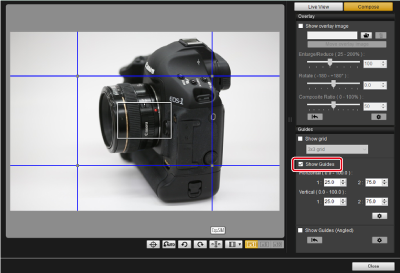
- Orientacinės linijos rodomos lange [Remote Live View window/Nuotolinio „Live View“ vaizdo langas].
- Orientacinės linijos nerodomos rodinio didinimo režimu.
-
Spustelėję [
 ], galite sukonfigūruoti toliau nurodytas orientacinių linijų nuostatas.
], galite sukonfigūruoti toliau nurodytas orientacinių linijų nuostatas.- [Color/Spalva]: spustelėkite [Choose/Pasirinkti] ir pasirinkite orientacinės linijos spalvą.
- [Width/Plotis]: kaip orientacinės linijos plotį pasirinkite reikšmę diapazone 1–10.
- [Display aspect ratio while moving guides/Rodyti vaizdo proporcijas perkeliant orientacines linijas]: pasirinkite, kad būtų rodomos centrinio langelio vaizdo proporcijos, kai perkeliate linijas.
- [Target ratio/Tikslinės proporcijos]: kai pasirinkta, bet kurie vaizdo proporcijų pakeitimai, atlikti parinktyje [Target ratio/Tikslinės proporcijos], pritaikomi orientacinių linijų centriniam langeliui.
Baigę, spustelėkite [OK/Gerai], kad uždarytumėte dialogo langą.
-
Pagal poreikį nuvilkite orientacinių linijų (1) linijas į reikiamą padėtį.
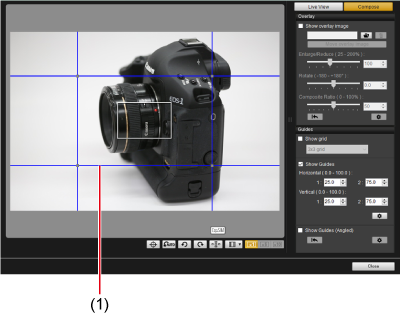
-
Norėdami pakeisti orientacinių linijų sudaryto centrinio langelio dydį, tačiau išlaikyti tas pačias vaizdo proporcijas, vilkite vertikalių ir horizontalių linijų sankirtos vietą.
-
Norėdami perkelti orientacinių linijų suformuotą centrinį langelį, tačiau išlaikyti tą patį dydį ir vaizdo proporcijas, spustelėkite dešiniuoju pelės klavišu („Windows“) arba vilkite laikydami paspaustą klavišą Shift („Windows“ / „macOS“).
- Linijas galite perkelti ir įvesdami reikšmes parinkčių [Horizontal ( 0.0 - 100.0 )/Horizontali (0,0–100,0)] ir [Vertical ( 0.0 - 100.0 )/Vertikali (0,0–100,0) ] laukeliuose [1 :] ir [2 :]. Palaikomas įvesties diapazonas yra 0,0–100,0.
- Vaizdo proporcijos rodomos su kryptimi link tikslinių proporcijų, kai perkeliate linijas dialogo lange [Detailed settings/Išsamios nuostatos] pasirinkę [Display aspect ratio while moving guides/Rodyti vaizdo proporcijas perkeliant orientacines linijas].
-
-
Perkelkite fotoaparatą, kad sulygiuotumėte objektus su orientacinėmis linijomis.
- Jei norite paslėpti orientacines linijas, išvalykite varnelę ties [Show Guides/Rodyti orientacines linijas].
Orientacinių linijų (kampu) rodinys
Kai lange [Remote Live View window/Nuotolinio „Live View“ vaizdo langas] pateikiamos orientacinės linijos, galite derinti orientacinių linijų kampą ir jas pagal poreikį perkelti, kad padėtumėte sulygiuoti objektus. Perkeliant orientacines linijas, rodomas linijų suformuotas kampas.
-
Skirtuke [Compose/Komponavimas] pasirinkite [Show Guides (Angled)/Rodyti orientacines linijas (kampu)] srityje [Guides/Orientacinės linijos].
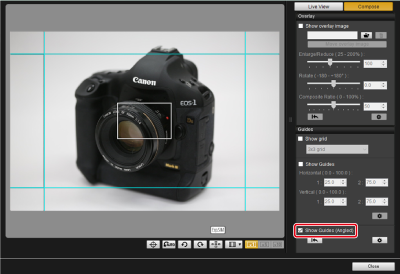
- Orientacinės linijos rodomos lange [Remote Live View window/Nuotolinio „Live View“ vaizdo langas].
- Orientacinės linijos nerodomos rodinio didinimo režimu.
-
Jei reikia, derinkite orientacinių linijų linijas.
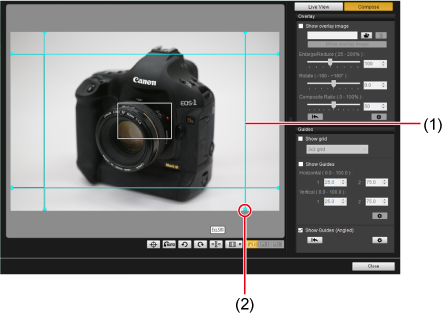
- Vilkite per vidurį: linijos perkeliamos nekeičiant kampo
- Vilkite galą: norimai pakeiskite linijos kampą
- Vilkite orientacinės linijos vidurį, kad perkeltumėte nepakeitę kampo.
- Vilkite orientacinės linijos galą, kad perkeltumėte bet kuriuo kampu.
- Spustelėkite [
 ], kad atkurtumėte visų orientacinių linijų, rodomų atliekant 1 veiksmą, numatytuosius kampus ir padėtis.
], kad atkurtumėte visų orientacinių linijų, rodomų atliekant 1 veiksmą, numatytuosius kampus ir padėtis. -
Spustelėję [
 ], galite sukonfigūruoti toliau nurodytas orientacinių linijų nuostatas.
], galite sukonfigūruoti toliau nurodytas orientacinių linijų nuostatas.- [Color/Spalva]: spustelėkite [Choose/Pasirinkti] ir pasirinkite orientacinės linijos spalvą.
- [Width/Plotis]: kaip orientacinės linijos plotį pasirinkite reikšmę diapazone 1–10.
- Kiekvieną orientacinę liniją galima paslėpti išvalant žymės langelį pavadinimo kairėje ([Horizontal1/Horizontali 1], [Horizontal2/Horizontali 2], [Vertical1/Vertikali 1] ir [Vertical2/Vertikali 2]).
- Spustelėkite mygtuką [
 ], esantį orientacinės linijos ([Horizontal1/Horizontali 1], [Horizontal2/Horizontali 2], [Vertical1/Vertikali 1] ir [Vertical2/Vertikali 2]) dešinėje, kad atkurtumėte numatytąjį kampą ir padėtį.
], esantį orientacinės linijos ([Horizontal1/Horizontali 1], [Horizontal2/Horizontali 2], [Vertical1/Vertikali 1] ir [Vertical2/Vertikali 2]) dešinėje, kad atkurtumėte numatytąjį kampą ir padėtį.
-
Perkelkite fotoaparatą, kad sulygiuotumėte objektus su orientacinėmis linijomis.
- Jei norite paslėpti orientacines linijas, išvalykite varnelę ties [Show Guides (Angled)/Rodyti orientacines linijas (kampu)].
Mastelio keitimas naudojant servo pavarą
Objektyvų mastelio keitimas naudojant servo pavarą palaikomas, kai jie prijungti prie fotoaparatų EOS 90D, 80D, 77D, 850D, 800D, 200D II arba 200D su prijungtu mastelio keitimo adapteriu „Power Zoom Adapter PZ-E1“.
Objektyvų mastelio keitimas naudojant servo pavarą palaikomas, kai jie prijungti prie EOS R3 (mikroprogramos versija 1.7.0 arba naujesnė) arba EOS R5 (mikroprogramos versija 2.0.0 arba naujesnė), kai prijungtas mastelio keitimo adapteris „Power Zoom Adapter PZ-E2/PZ-E2B“.
Palaikomas „EF Cinema“ (CN-E) objektyvų mastelio keitimas naudojant servo pavarą, kai jie prijungti prie EOS R5 C arba EOS R5, kuriame įdiegta mikroprogramos versija 1.4.0 arba naujesnė.
EOS R50 V mastelio keitimas naudojant servo pavarą palaikomas, kai naudojama „RF-S14-30mm F4-6.3 IS STM PZ“.
- Taip pat žr. mastelio keitimo adapterio „Power Zoom Adapter PZ-E1“, PZ-E2/PZ-E2B arba EOS R50 V naudotojo vadovą.
-
Spustelėkite [
 ] lange [Remote Live View window/Nuotolinio „Live View“ vaizdo langas].
] lange [Remote Live View window/Nuotolinio „Live View“ vaizdo langas]. -
Taikykite mastelio keitimą naudojant servo pavarą.
Skirtukas [Variable speed/Kintamas greitis]
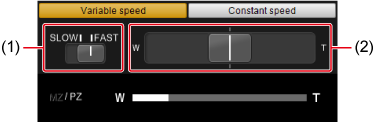
Keiskite mastelį pageidaujamu greičiu.
- Greičius perjunkite pasinaudodami (1).
- Vilkite (2) link [W], kad perjungtumėte į plačiakampio objektyvo padėtį. Vilkite link [T], kad perjungtumėte į teleobjektyvo padėtį. Mastelio keitimo greitis priklauso nuo to, kiek nuvelkate šį valdiklį.
Skirtukas [Constant speed/Pastovus greitis]
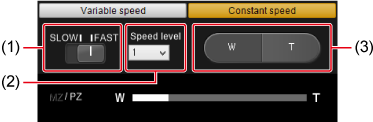
Mastelį keiskite pastoviu greičiu.
- Greičius perjunkite pasinaudodami (1).
- Tikslų greitį nustatykite pasinaudodami (2).
- Srityje (3) spustelėkite mygtuką [W], kad perjungtumėte į plačiakampio objektyvo padėtį. Spustelėkite mygtuką [T], kad perjungtumėte į teleobjektyvo padėtį.
- Taip pat galite paspausti klavišą W arba T, kad įjungtumėte plačiakampio arba teleobjektyvo padėtį.
Atsargiai
- Jei mastelio keitimas staiga sustoja, pažiūrėkite, kas rodoma pranešime.
- Rekomenduojame nufilmuoti kelis bandomuosius filmus, jei filmuodami ketinate keisti mastelį naudodami servo pavarą. Vykdant mastelio keitimą naudojant servo pavarą filmavimo metu gali pasikeisti ekspozicija, girdėtis objektyvo skleidžiami garsai arba išsiderinti ryškumas ar kilti kitų trikčių.
Pastaba
- Galite keisti mastelį režimu [Constant speed/Pastovus greitis] paspausdami klaviatūros klavišą W, kad į jungtumėte plačiakampio objektyvo padėtį, arba klavišą T, kad įjungtumėte teleobjektyvo padėtį, kai žymeklis užvestas virš [Power Zoom Control/Mastelio keitimo valdymas] arba [Remote Live View window/Nuotolinio „Live View“ vaizdo langas].